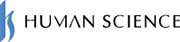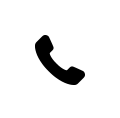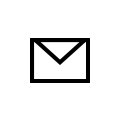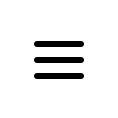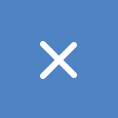2025.09.01
【Moodleマニュアル④】2025年版|アンケート機能活用ガイド|フィードバック・投票・クリッカーをサポート担当者が解説!

授業をしていて、「学生はちゃんと理解できているかな?」「満足してくれているかな?」と気になること、ありますよね。
そんな時に活用したいのが“アンケート”です。授業後の振り返りや、授業中のリアルタイムな反応を収集して、学生の声を授業改善に活かすことができます。
Moodleにも、こうしたアンケート機能が複数用意されています。たとえば、自由度の高い「フィードバック」や、クリッカーのようにその場で意見を集められる「投票」など、目的に応じて使い分けが可能です。
本記事では、Moodleのサポート担当者が、アンケート機能の違いや設定のコツをわかりやすく解説します。
目次
- 1. アンケートはインタラクティブな学習を支える重要なツール 1-1. LMSによってアンケートはより簡単に
- 2. 回収率を高め、実りあるアンケートを実施するためのコツ 2-1. アンケートの目的を明確にする
- 3. Moodleにおけるアンケート機能 3-1. フィードバック|自由度の高いアンケート
- 4. 【2025年最新版】Moodleフィードバックの設定方法 4-1. フィードバックの基本設定
- 5. FAQ|“よくある質問”をMoodle サポートデスクが解説 5-1. 教員にもフィードバックの回答をさせたい
- 6. まとめ|“オンラインの声”を授業に活かす仕組みづくり
1-2. LMSで行うアンケートのメリット
2-2. 学生が答えやすい環境・設問を作る
2-3. 回答後のフィードバックを活用する
3-2. 投票|リアルタイムで結果を表示
3-3. 小テスト|アンケートを評価に組み込む
4-2. フィードバックの設問設定
5-2. 回答によって設問を分岐させたい
1. アンケートはインタラクティブな学習を支える重要なツール
教育現場では、学生の理解度や授業への満足度を把握する手段として、アンケートが広く活用されています。たとえば、講義後に実施する振り返りアンケートは、授業内容の定着度や改善点を把握するうえで非常に有効です。さらに、授業中に結果を共有できるクリッカーのような使い方をすれば、その場で学生の反応を授業に反映することも可能です。
こうしたアンケートは、単なる意見収集にとどまらず、教員と学生の間に双方向のコミュニケーションを生み出す「インタラクティブな学習活動」として機能します。自分の意見が授業に反映されるという体験は、学生のモチベーションを高め、より積極的な学びへとつながります。つまりアンケートは、学生の学習スタイルを「受け身」から「参加型」へと変えていくための重要なツールといえるでしょう。
1-1. LMSによってアンケートはより簡単に
近年、多くの教育機関でLMS(Learning Management System)が導入され、アンケートの実施・管理が大幅に効率化されています。従来の紙ベースとは異なり、LMSを使えばアンケートの作成・配信・回収をすべてオンラインで完結でき、時間や場所にとらわれることなく実施できるからです。
>学習管理システム(LMS)とは?~基本機能から導入効果、おすすめシステムまで~
1-2. LMSで行うアンケートのメリット
LMS上でアンケートを実施することには、さまざまなメリットがあります。なかでも大きな利点は、集計が自動で行われ、結果の分析が容易になることです。回答が集まるとすぐにグラフや一覧として表示されるため、教員は学生の反応や傾向をその場で把握し、授業にスムーズに活かすことができます。
さらに、紙のアンケートに比べて匿名性を保ちやすく、成績や評価を気にせず自由に意見を伝えられる環境がつくれるのも特徴です。学生の本音を引き出しやすくなるため、より有意義なフィードバックが得られます。スマートフォンやPCから手軽に回答できる点も、負担の少なさという意味で大きなメリットであり、結果として回答率の向上にもつながります。
2.回収率を高め、実りあるアンケートを実施するためのコツ
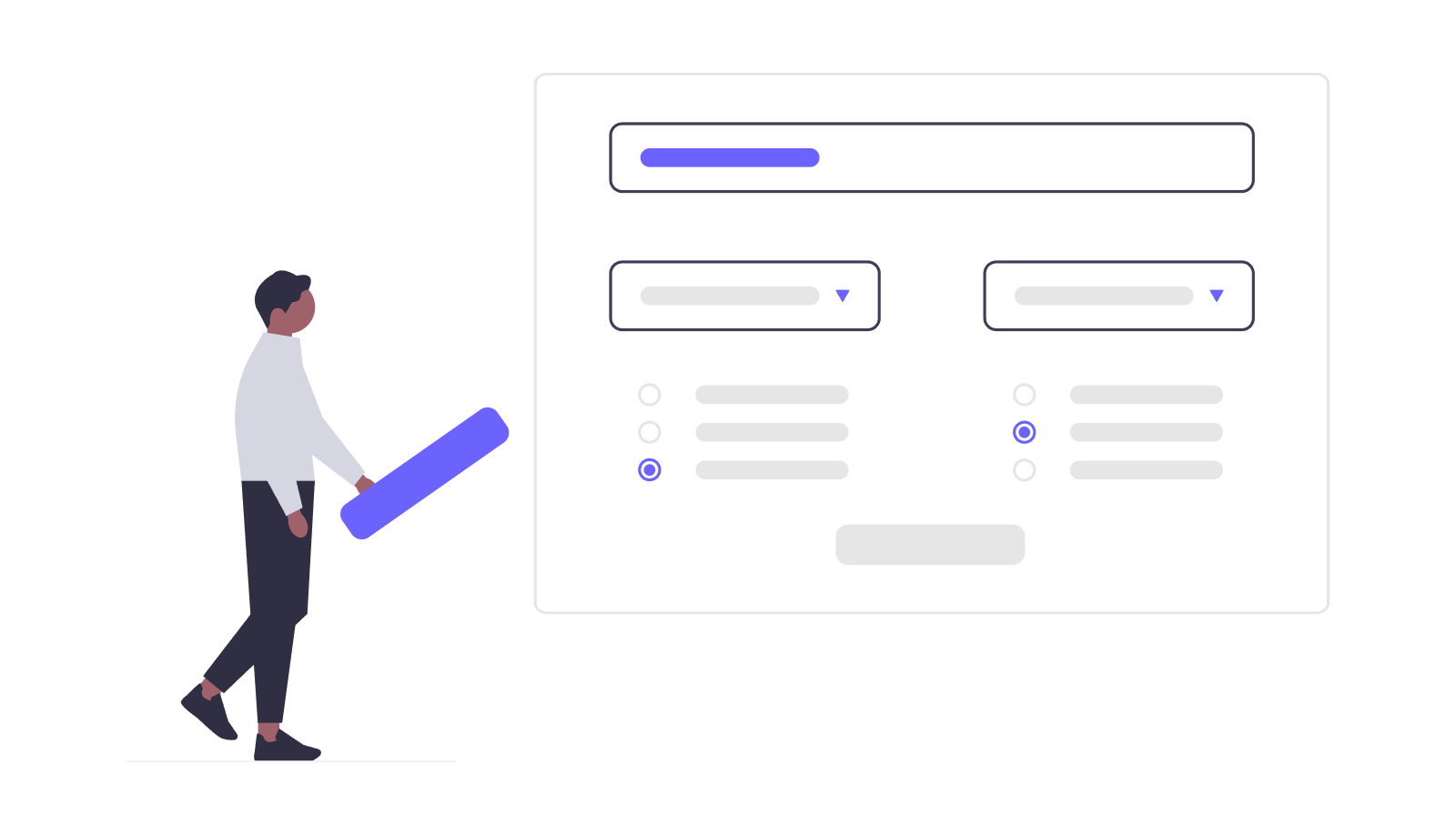
アンケートは、学生の声を拾い、授業改善に役立てる大切なツールです。しかし、せっかく実施しても回答数が少なかったり、建前ばかりの回答が集まってしまっては、その効果を十分に発揮できません。
アンケートを形だけで終わらせず、教育に活かせる有意義なものにするにはどうすればいいのでしょうか?ここでは、現場で役立つ3つの工夫をご紹介します。
2-1. アンケートの目的を明確にする
まず大前提として、「このアンケートで何を知りたいのか?」という目的を明確にしておきましょう。授業の理解度を確認したいのか、教え方への満足度を知りたいのか、それとも要望を把握したいのか――目的が不明確なままだと、設問もあいまいになり、収集できる情報の質も下がってしまいます。
また、回答する側にとっても「何のためのアンケートか」が見えないと、意欲的には答えにくいものです。アンケートの冒頭などで、「このアンケートの目的」や「結果をどう活かす予定か」をひとこと添えるだけでも、回答への前向きな姿勢を引き出しやすくなるでしょう。
2-2.学生が答えやすい環境・設問を作る
率直な意見を集めるには、学生が安心して答えられる環境づくりが欠かせません。たとえば「成績に影響するのでは?」「否定的なことを書いたら印象が悪くなるのでは?」という不安があると、本音ではなく無難な回答が集まりやすくなります。こうしたバイアスを避けるためには、アンケートの冒頭で「結果は成績に影響しません」「回答は匿名です」など、明確に伝えることが必要です。
また、設問数が多すぎると負担になり、途中離脱や空欄回答が増える原因にもなります。選択式で手軽に答えられる設問と、記述式で自由に意見を書ける設問をバランスよく配置しましょう。
2-3. 回答後のフィードバックを活用する
アンケート結果は収集するだけでなく、活用することが重要です。学生にとって自分の意見が授業に活かされていると感じられることは、次回以降のアンケートへの協力意欲を高める要因となります。例えば、次回の授業の際に結果を共有する、質問や意見があれば、それに対してフィードバックを行うことで、学生の参加意欲が上がり、次回アンケートの回答率も増加するでしょう。
3. Moodleにおけるアンケート機能
Moodleは、世界中の教育機関や企業で導入されているオープンソースの学習管理システム(LMS)です。多言語対応や柔軟なカスタマイズ性を備え、現在では数百万人以上のユーザが利用しているとされ、教育現場で求められる機能を広く備えています。
その中でも、アンケート機能は学習者の声を拾い、教育の質を高めるための重要なツールです。Moodleには「フィードバック」「投票」「小テスト」といった複数のアンケート機能があり、それぞれ異なる目的や場面で活用できます。以下よりそれぞれの特徴と活用方法について詳しく見ていきましょう。
3-1. フィードバック|自由度の高いアンケート
「フィードバック」機能は、自由度の高いアンケートを作成できるモジュールです。選択式、記述式、数値入力など多様な設問形式に対応しており、授業後の振り返りや満足度調査、授業改善のための意見収集などに適しています。
特に便利なのは、匿名回答の設定や回答結果の自動集計機能です。これにより、学生が安心して率直な意見を述べることができ、教員は集計されたデータをもとに授業内容や進行方法を改善することができます。
ただし、フィードバックは即時的な反応を得ることには向いていないため、「授業中にリアルタイムで意見を聞きたい」「クリッカーのような使い方をしたい」といった場合は、次に紹介する「投票」を使いましょう。
▽フィードバックでは多肢選択や記述式など様々な設問形式を設定できます。
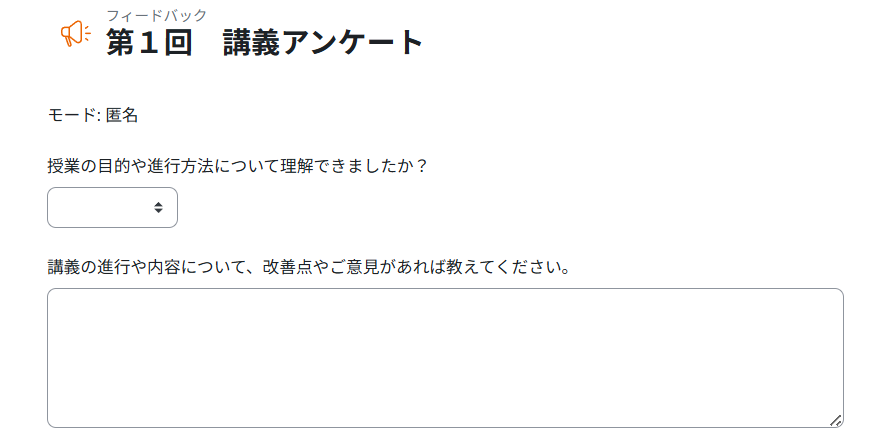
3-2. 投票|リアルタイムで結果を表示
「投票」機能は、1問のシンプルな選択式アンケートを素早く集計し、結果をリアルタイムで表示できるモジュールです。回答結果は学生にも公開されるため、授業中に学生の意見を即座に収集したり、日程調整を行う際などに非常に便利です。
例えば、「次回の授業テーマはどれが良いか?」といった投票を行うことで、学生の関心を把握できます。また、「思う・思わない」といった汎用的な選択肢を用意すれば、授業中に学生が即座に回答できる“クリッカー”のような使い方も可能です。こうした即時性のある参加は、学生の授業への関与意識を高める効果が期待でき、さらに投票結果がグラフで視覚的に表示されることで、授業の流れに自然に組み込まれ、理解の促進にもつながります。
▽投票結果がグラフで視覚的に表示されます。
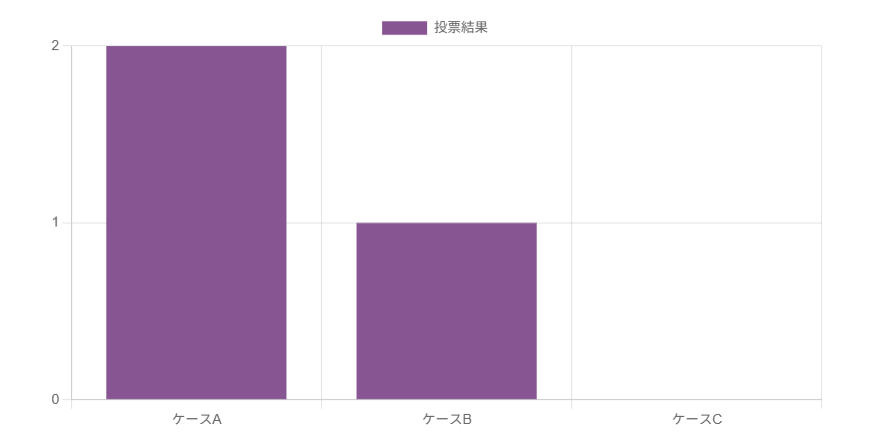
3-3. 小テスト|アンケート回答を評価に組み込む
「小テスト」機能は、通常は学習評価に使われるものですが、アンケート的な使い方も可能です。フィードバックや投票は、評定表に項目として表示されないため、回答を送信してもそれに点数をつけることができません。一方、小テストは選択式や記述式などアンケートと同様の設問形式で評点を付けることができます。アンケート回答で10点など成績に反映させたい場合は、小テストを利用しましょう。
なお、小テストをアンケート目的で活用する場合は、設問の設定に一定の工夫が必要です。
▽小テストであれば評定表に表示されます。
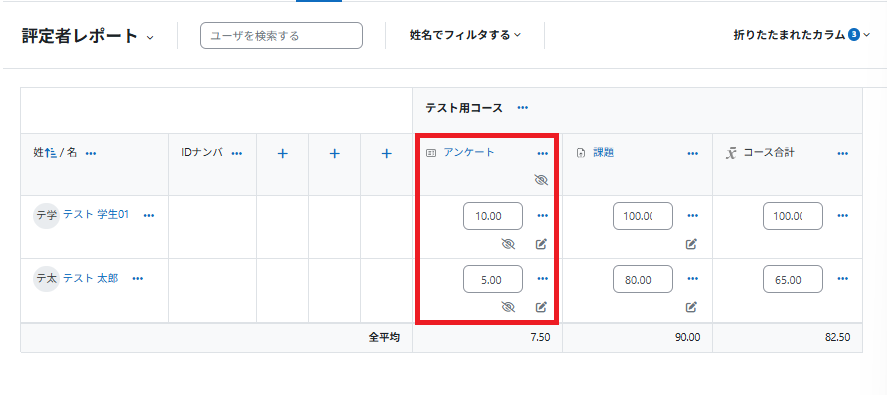
このように、Moodleには目的に応じた複数のアンケート機能が用意されており、教育現場での多様なニーズに対応できます。次章では、これらの機能の中より「フィードバック」に焦点を当てて、設定や活用方法を見ていきます。
4. 【2025年最新版】Moodleフィードバックの設定方法
Moodleのフィードバック機能は、直感的な操作で設問を作成・編集できるのが特徴です。特に、授業後の振り返りや満足度調査など、学生のリアルな声を集めたい場面で活躍します。
4-1. フィードバックの基本設定
ここからはMoodle 4.5のインターフェースの画面に沿って、フィードバックの設定方法を説明します。
■設定方法:
1)活動・リソースの追加から「フィードバック」を選びます。
2)フィードバックの設定画面が表示されます。各設定項目の詳細は下記の通りです。
| 一般 | ||
|---|---|---|
| 名称(必須) | フィードバックの名前を入力します。 | |
| 説明 | 説明があれば入力します。 | |
| 質問および回答設定 | ||
| ユーザ名を 記録する |
匿名 | アンケートの回答は匿名となり、だれが投稿した回答なのかわかりません。 |
| ユーザ名を記録して回答と共に表示する | 誰が投稿した回答なのかわかります。 | |
| 回答送信後 | ||
| 分析ページを 表示する |
有効にした場合、学生に分析結果を表示します。 | |
| 完了メッセージ | 回答送信後に表示されるページに表示されるメッセージを記入します。 | |
4-2. フィードバックの設問設定
フィードバックには、様々な形式で設問を設定できます。設問形式を理解し、使い分けながら設定をしましょう。
| 形式名 | 詳細 | 設問イメージ |
|---|---|---|
| 多肢選択 | 選択肢から単一、もしくは複数を選ぶ設問です。 |  |
| 数値回答 | 数値で回答する設問形式です。 | 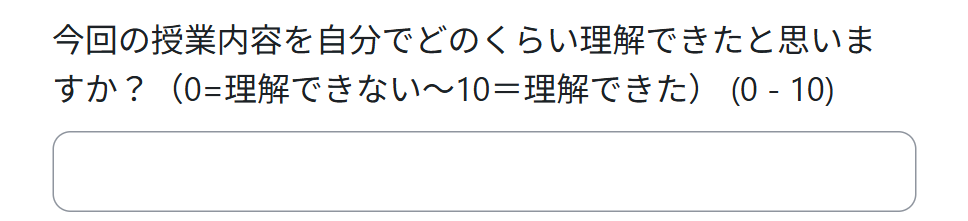 |
| 短文/長文回答 | 記述で回答する設問形式です。 | 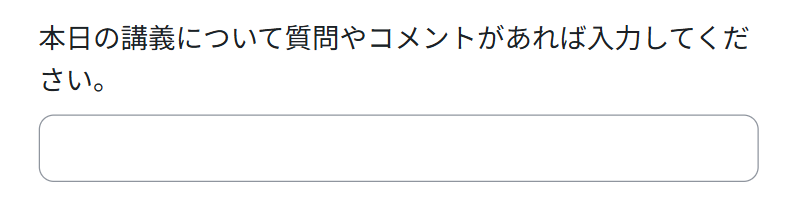 |
そのほか、テキストや画像を貼り付けたい場合は、「テキストおよびメディアエリア」、ページを変えたいときは、「改ページ」を挿入します。
5. FAQ|“よくある質問”をMoodle サポートデスクが解説
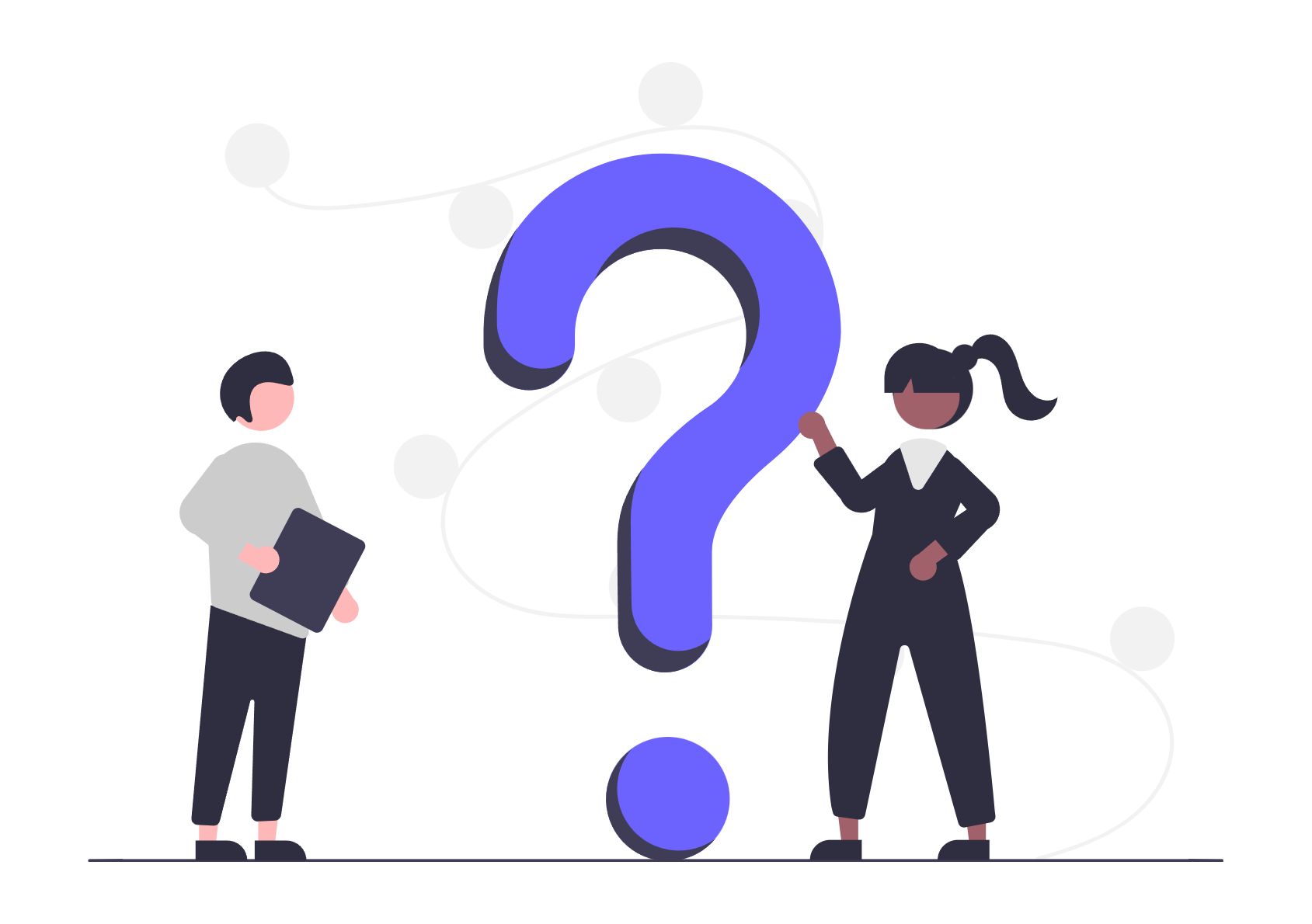
授業後の学生からのフィードバックを目的として多くの教師が使うフィードバック機能を使っています。そのような中でサポートデスクによく寄せられる質問について回答いたします。
5-1. 教員にもフィードバックの回答をさせたい
A:回答させたい教員に学生ロールを追加することで回答が可能です。
フィードバックは、教員ロールのみの参加者だと回答ができません。参加者の設定から、回答をさせたい教師に学生ロールも付与しましょう。
5-2. 回答によって設問を分岐させたい
A:「アイテムに依存する」を設定することで回答によって設問を分岐させることが可能です。
回答によって表示される設問を制御したい場合は、「アイテムに依存する」を使ってみましょう。例えば、「現在アルバイトしていますか?」の設問に対し「はい」と答えた場合にのみ、「週に何時間程度アルバイトをしていますか?」という設問を表示させることができます。
■設定手順
1)まずは分岐を設定する設問を登録します。その際に、ラベル欄に設問を識別できるような文字列を入れておきます。
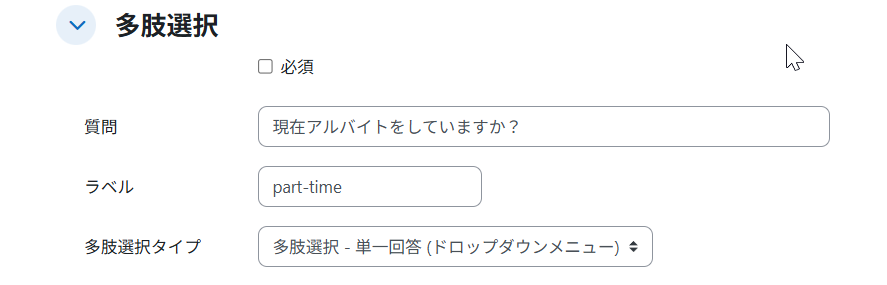
2)次に分岐後に表示したい設問を設定します。「アイテムに依存する」より、手順1)で入力したラベルを選択します。「値に依存する」には、表示する条件となる選択肢を入力します。
3)最後に手順1)と手順2)で設定した設問の間に「改ページ」を設定します。
分岐する設問の前に改ページがないと動作しませんので、気を付けましょう。
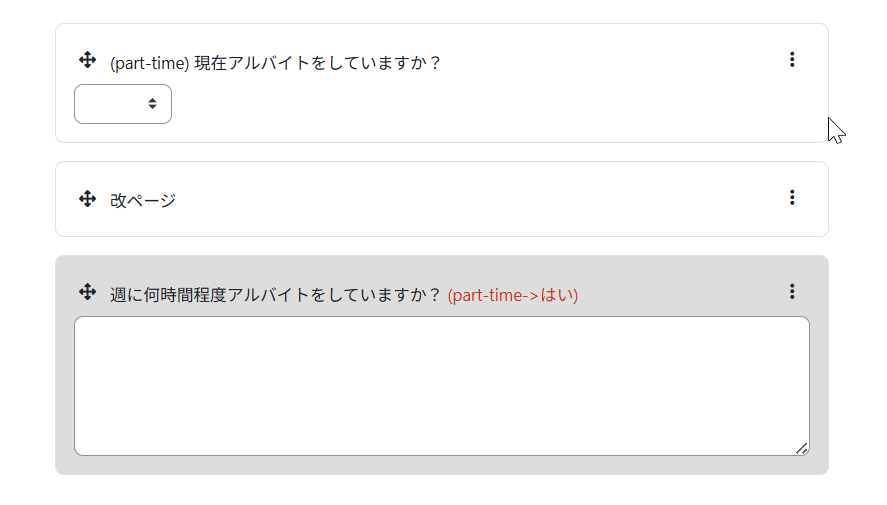
6. まとめ|“オンラインの声”を授業に活かす仕組みづくり
アンケートは、学生の声を授業に取り入れるための重要な手段です。特にインタラクティブな学びを実現する上で、学習者の理解度や満足度を把握し、授業内容の改善につなげるフィードバックは欠かせません。
Moodleには、「フィードバック」「投票」「小テスト」など目的に応じて使い分けられるアンケート機能が揃っており、授業後の振り返りから、授業中の意見集約まで、幅広く活用できます。LMSならではのメリットとして、設問作成や配信が手軽に行えるだけでなく、集計や分析も自動化され、実施から活用までをスムーズに進められる点が大きな強みです。さらに、クリッカーのような使い方をすることで学生がその場で意見を伝えやすくなり、授業への参加意識を高める効果も期待できます。
ただし、これらの機能を効果的に使いこなすには、ある程度の知識と運用ノウハウが必要です。個々の教員だけで対応するのは難しい場面もあるため、組織としてLMS活用を支える体制づくりが大切になります。
ヒューマンサイエンスでは、Moodle公式パートナーとして、システム導入から運用サポート、教員向け研修まで、現場に寄り添った支援を提供しています。Moodle運用にお困りの際は、ぜひお気軽にご相談ください。
▽Moodle運用、どう支える?専門ヘルプデスクの導入事例はこちら
>専門性の高いヘルプデスクでMoodleの“困った”を即解決(学習院大学様)
>教員向けヘルプデスクとマニュアル公開で問い合わせ対応時間が10分の1に!(東京理科大学様)
Moodle関連情報
- 2025.12.12
- Moodle 5.0と4系の違いは?主な変更点と新機能を徹底解説
- 2025.10.28
- eラーニングで資格は取得できる?資格の例やメリットをご紹介
- 2025.10.28
- Moodle最新LTSバージョン「Moodle 4.5」とは?~主な機能と改善点を解説!
関連情報
- 2025.7.30
- 企業研修を変える!Articulate Storylineの可能性
最新ブログ
- 2025.12.18
- 製造業の教育課題をLMSで解決|教育の効率化と人材定着を支える仕組みとは?
- 2025.12.18
- 医療機関の教育課題を解決するLMSとは?導入メリットと選定ポイント
- 2025.12.12
- Vyond新機能のご紹介(2025.12)
- 2025.12.12
- Moodle 5.0と4系の違いは?主な変更点と新機能を徹底解説